Kuinka saada video Spotifysta
Mitä tietää
- Joillekin podcasteille ja kappaleille on saatavilla videoita Spotifysta, mutta ei kaikkia.
- Katsoaksesi videota Spotifyssa, toista podcast tai kappale siihen liittyvän videon kanssa ja napauta sitten videokuvake minisoittimessa.
- Varmista, että äänenlaatu ja vain latausääni ovat pois käytöstä Spotify-asetuksissa ja Canvas on käytössä, jos haluat katsella Canvas-videosilmukoita.
Tässä artikkelissa kerrotaan, kuinka saat videoita Spotifysta. Vaikka se tunnetaan ensisijaisesti musiikin suoratoistosta ja podcasteista, siellä on paljon vähemmän tunnettuja Spotifyn ominaisuuksia ja temppuja, kuten videoiden suoratoisto palvelusta tietokoneellasi tai mobiililaitteellasi.
Kuinka voin ottaa videon käyttöön Spotifyssa?
Spotifyssa voit ottaa käyttöön kahdenlaisia videoita, mutta ne eivät välttämättä ole saatavilla alueellasi tai tililläsi. Video on saatavilla rajoitetussa valikoimassa podcasteja ja kappaleita, ja se on oletuksena käytössä. Spotifyssa on myös silmukkavideoominaisuus nimeltä canvas, joka ei ole kaikkien saatavilla. Jos et näe kangasvaihtoehtoa asetuksissasi, se ei ehkä ole käytettävissä alueellasi tai tietyllä tililläsi.
Jos et voi katsella videoita tai kanvassilmukoita, saatat joutua poistamaan tietojen tallennusominaisuuden käytöstä tai ottamaan kanvasin käyttöön. Voit tehdä sen seuraavasti:
Avaa Spotify-sovellus.
Napauta asetukset (rataskuvake).
-
Varmista, että äänenlaadun kytkin on päällä Vinossa, Jos se on päällä, napauta sitä sammuttaaksesi sen.
Tämä vaihtoehto löytyy joidenkin Spotify-sovelluksen versioiden Data Saver -alivalikosta.
-
Varmista, että Lataa vain ääni -kytkin on päällä Vinossa. Jos se on päällä, napauta sitä sammuttaaksesi sen.
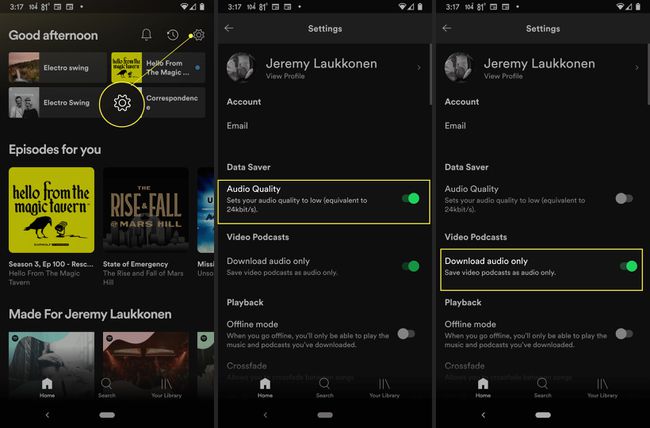
-
Vieritä alas Toisto-osioon tai napauta Toisto, ja varmista, että Canvas-kytkin on Päällä. Jos se on pois päältä, kytke se päälle napauttamalla sitä.
Tämä asetus löytyy Playback-alivalikosta joissakin Spotify-sovelluksen versioissa.
-
Näillä asetuksilla videoiden pitäisi toistaa Spotifyssa, kun ne ovat saatavilla.

Jos et halua Canvas-videoita, jätä tämä kytkin pois päältä.
Onko Spotifyssa videoita?
Spotify-sovelluksella voi toistaa videoita, ja Spotifyssa on videoita, mutta jokaiseen podcastiin ja kappaleeseen ei liity videota. Spotify on sitoutunut tuomaan lisää videoita alustalle, mutta se on ollut hidas prosessi.
Näin voit katsoa videon Spotifysta:
Napauta Hae.
Napauta hakukenttää ja kirjoita podcastin tai kappaleen nimi.
-
Napauta podcastia tai kappaletta hakutuloksissa.

Napauta pelata.
Napauta videota minisoittimessa.
-
Jos podcastiin tai kappaleeseen liittyy video, se toistetaan.
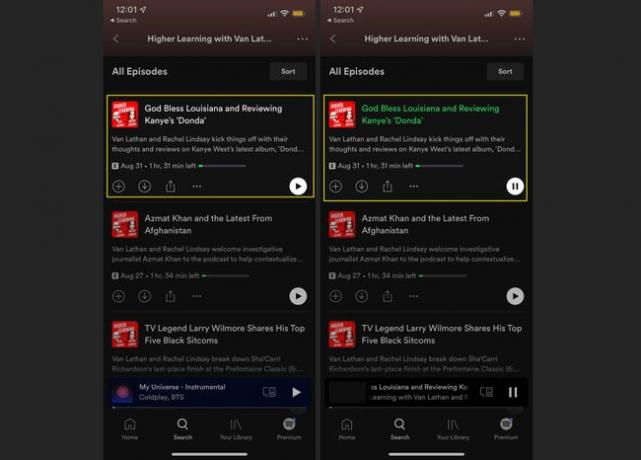
Miksi en saa videota Spotifysta?
Jos et saa videota Spotifysta, varmista, että olet poistanut Äänenlaatu- ja Lataa vain ääni -painikkeet käytöstä asetuksista. Joissakin Spotify-sovelluksen versioissa Äänenlaatu-asetus määrittää, että sen käyttöönotto poistaa videot käytöstä, kun taas se ei ole selvä sovelluksen muissa versioissa.
Jos olet jo tarkistanut nämä asetukset, varmista, että podcastiin tai kappaleeseen todella liittyy video Spotifyssa. Videoita ei ole saatavilla jokaiselle podcastille tai kappaleelle, joten kokeile muita vaihtoehtoja nähdäksesi, toimivatko ne. Jos et pysty katsomaan videota tietylle podcastille tai kappaleelle, mutta voit katsella muita, kyseisellä podcastilla tai kappaleella ei todennäköisesti ole vielä videota Spotifyssa. Näihin podcasteihin ja kappaleisiin voidaan lisätä videoita myöhemmin, koska Spotify on vielä lisäämässä videoita.
Jos et pysty katsomaan kanvasvideoita tai et vain näe kanvasvaihtoehtoa, kangas ei vain ole käytettävissä tililläsi, laitteellasi tai alueellasi tällä hetkellä. Ominaisuus ei ole yleisesti saatavilla, joten voit tarkistaa eri laitteista, toimivatko ne, tai vain odottaa, onko ominaisuus käytössä tililläsi myöhemmin.
FAQ
-
Kuinka vaihdan Spotify-käyttäjänimeni?
Spotify luo satunnaisen käyttäjätunnuksen rekisteröityessäsi, joten jos haluat muuta Spotify-käyttäjänimeäsi, sinun on kokeiltava joitain kiertotapoja. Luo mukautettu näyttönimi siirtymällä kohtaan asetukset > Näyttönimi ja napauttamalla Muokkaa profiilia. Vinkki: Jos yhdistät Spotify-tilisi Facebook-tiliisi, Spotify näyttää Facebook-käyttäjänimesi ja -kuvasi.
-
Kuinka poistan Spotify-tilin?
Kun sinä poista Spotify-tilisi, tili ja soittolistat, tallennetut käyttäjät ja seuraajat menetetään pysyvästi. Jos olet varma, että haluat jatkaa, siirry osoitteeseen Spotifyn tukisivu ja valitse Tili > Haluan sulkea tilini. Vahvista tämä toiminto noudattamalla näytön ohjeita.
-
Kuinka saan Spotify Premiumin?
Saadaksesi Spotify Premium, lataa Spotify-mobiilisovellus ja kirjaudu sisään tai luo tili. Siirry seuraavaksi kohtaan Spotify.com/premium ja napauta Hanki Premium > Katso suunnitelmat. Kirjaudu sisään Spotify-käyttäjänimelläsi ja salasanallasi, valitse suunnitelma ja valitse Aloittaa. Lisää maksutapa ohjeiden mukaisesti.
